Vorresti togliere una notifica su Microsoft Windows? Come disattivare le notifiche su Windows 10? Leggi qui.
Come disattivare le notifiche su Windows 10
Hai appena comprato un pc nuovo ma non sopporti che ad ogni azione compaiano suoni e notifiche in basso a destra dello schermo? Come disattivare una notifica o un popup su Windows? Come bloccare gli avvisi di notifica sul noto sistema operativo Microsoft? Come impedire l’apparizione di messaggi su Windows? Vorresti nascondere o impedire la visualizzazione dei riquadri di notifica che compaiono spesso ad ogni aggiornamento delle principali applicazioni del sistema? In questa guida vedremo insieme come visualizzare tutte le icone dalla barra delle applicazioni su Windows 10. E ora cominciamo:
1) Recati nel menù Start in basso a sinistra e clicca su “Impostazioni” (l’icona a forma di ingranaggio).
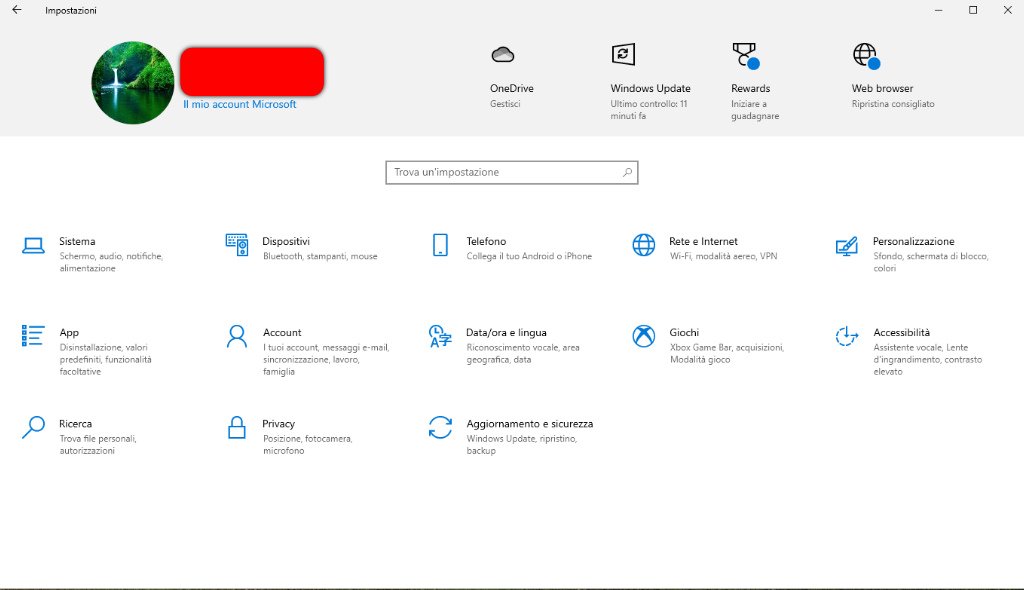
2) Una volta aperte le “Impostazioni”, clicca su “Sistema” e apri questa sezione dedicata.

3) Clicca ora sulla voce “Notifiche e azioni” presente nella colonna di sinistra della finestra di impostazioni chiamata “Sistema” ed aperta precedentemente.

4) Infine, scorri la parte di destra della finestra (potrai aiutarti con la rotellina del mouse) fino ad arrivare alla voce “Notifiche e azioni”. Seleziona qui le app da disattivare. Da questo momento in poi, quelle applicazioni non compariranno come popup nel menù delle notifiche e non ti disturberanno più all’improvviso durante il normale utilizzo di Windows 10. Semplice, no?

